เมื่อคุณค้นหาใน Bing สามารถใช้ที่อยู่ของอุปกรณ์ของคุณเพื่อตอบกลับคิวรีการค้นหาของคุณได้ดียิ่งขึ้น และให้ข้อมูลที่เกี่ยวข้อง เช่น ร้านกาแฟที่ใกล้เคียงที่สุด สามารถระบุสถานที่นี้ได้โดยใช้เทคนิคต่างๆ รวมถึงฐานข้อมูล WiFi ฐานข้อมูลเสาสูงของเซลล์ และ GPS
วิธีแชร์สถานที่ของคุณด้วยBing
ถ้าคุณไม่เคยอนุญาตหรือบล็อกการร้องขอสถานที่จากBing คุณจะเห็นพร้อมท์ที่ขออนุญาตจากสถานที่ของคุณ ถ้าคุณอนุญาตให้Bingข้อมูลนี้ เบราว์เซอร์ของคุณจะถูกแชร์ ซึ่งนาหน้าผลลัพธ์การค้นหาภายในเครื่องที่มีความถูกต้องมากขึ้น
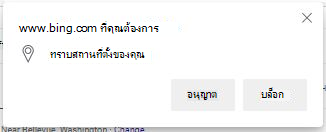
วิธีแก้ไขสถานที่ของคุณBing
เมื่อคุณค้นหาสิ่งที่อยู่ในพื้นที่โดยไม่รวมถึงสถานที่ Bingจะแสดงสถานที่ปัจจุบันซึ่งตรวจหาคุณอยู่
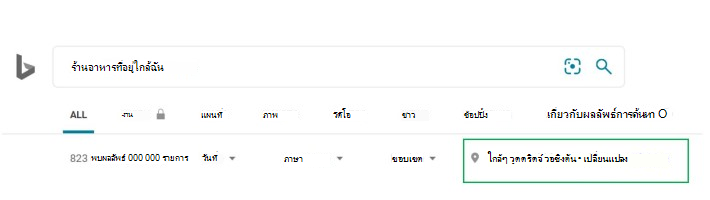
คุณสามารถคลิก เปลี่ยน เพื่อปรับที่ตั้งของคุณ คลิก อนุญาต เพื่อBingเข้าถึงที่ตั้งปัจจุบันของคุณ คุณยังสามารถใส่ด้วยตนเองได้ ถ้าคุณเลือกที่จะอนุญาตให้ Bing เข้าถึงสถานที่ปัจจุบันของคุณ คุณจะเห็นพร้อมท์ที่ขอสถานที่ของคุณ (ถ้าคุณไม่เคยอนุญาตหรือบล็อกการร้องขอสถานที่จาก Bing)
เมื่อคุณคลิก อนุญาต ในป็อปอัพของเบราว์เซอร์ของคุณ Bingใช้ที่อยู่ของคุณเพื่อให้ผลลัพธ์การค้นหาภายในเครื่อง
เมื่อคุณใส่สถานที่ของคุณด้วยตนเอง Bingจะใช้สถานที่นั้นชั่วคราว เมื่อต้องการให้สถานที่เป็นแบบถาวร ให้คลิก โปรดอย่าลืมสถานที่นี้ สถานที่จะถูกบันทึกและใช้ในการค้นหาในอนาคต
วิธีการเปิดและปิดการเข้าถึงสถานที่
คุณสามารถอนุญาตหรือปฏิเสธการเข้าถึงสถานที่ของคุณ ด้านล่างนี้คือคําแนะนําของเบราว์เซอร์ต่างๆ
Microsoft Edge และ Chrome
เมื่อเว็บไซต์ขอคําขอสถานที่ของคุณ คําเตือนจะปรากฏขึ้นที่ด้านบนของหน้า
-
เมื่อต้องการให้ไซต์ใช้ที่ตั้งของคุณ ให้คลิกอนุญาต
-
เมื่อต้องการบล็อกการร้องขอจากไซต์ให้ใช้สถานที่ของคุณ ให้คลิกบล็อก
-
ถ้าคุณไม่ต้องการให้ไซต์ใช้สถานที่ของคุณในระหว่างเซสชันปัจจุบันของคุณ ให้ปิดป็อปอัพ
เมื่อต้องการตั้งค่าการตั้งค่าที่ตั้งใหม่Bing:
-
คลิกไอคอนล็อกในแถบที่อยู่
-
คลิกการตั้งค่าไซต์
-
ภายใต้สิทธิ์ให้ไปที่สิทธิ์ที่ตั้งและการอัปเดต
Internet Explorer
เมื่อเว็บไซต์ถามถึงสถานที่ของคุณ คําเตือนจะปรากฏขึ้นที่ด้านล่างของหน้า
-
เมื่อต้องการให้ไซต์ใช้ที่ตั้งของคุณ ให้คลิกใช่
-
เมื่อต้องการบล็อกการร้องขอจากไซต์เพื่อใช้สถานที่ของคุณ ให้คลิกไม่ใช่
-
ถ้าคุณไม่ต้องการให้ไซต์ใช้ที่ตั้งของคุณระหว่างเซสชันปัจจุบันของคุณ ให้คลิก X เพื่อปิดหน้าต่างคําเตือน
เมื่อต้องการตั้งค่าการตั้งค่าที่ตั้งใหม่Bing:
-
คลิกไอคอนล็อกในแถบที่อยู่
-
ไปที่สิทธิ์ของเว็บไซต์
-
เปิดหรือปิดสถานที่










